ABAQUS2016版安装步骤.pdf
在abaqus2016中安装xlwt和xlrd库教程
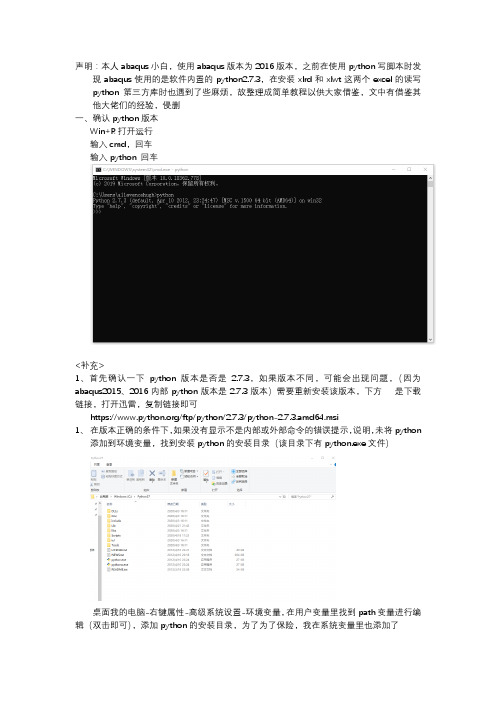
声明:本人abaqus小白,使用abaqus版本为2016版本,之前在使用python写脚本时发现abaqus使用的是软件内置的python2.7.3,在安装xlrd和xlwt这两个excel的读写python第三方库时也遇到了些麻烦,故整理成简单教程以供大家借鉴,文中有借鉴其他大佬们的经验,侵删一、确认python版本Win+R打开运行输入cmd,回车输入python 回车<补充>1、首先确认一下python版本是否是 2.7.3,如果版本不同,可能会出现问题,(因为abaqus2015、2016内部python版本是2.7.3版本)需要重新安装该版本,下方是下载链接,打开迅雷,复制链接即可https:///ftp/python/2.7.3/python-2.7.3.amd64.msi1、在版本正确的条件下,如果没有显示不是内部或外部命令的错误提示,说明,未将python添加到环境变量,找到安装python的安装目录(该目录下有python.exe文件)桌面我的电脑-右键属性-高级系统设置-环境变量,在用户变量里找到path变量进行编辑(双击即可),添加python的安装目录,为了为了保险,我在系统变量里也添加了二、setup tools的安装python的安装和环境变量都无误之后,便可进行setup tools和xlwt库与xlrd库的安装首先进行setup tools工具(该工具是python早期版本进行第三方库管理的工具)的安装,下载setup tools的安装包,解压后,在setuptools的安装路径下,即E:\pythonDevTools\python3_7\Lib\site-packages\setuptools-40.4.3,执行:python setup.py install<补充>安装路径的变化方法:Win+R打开运行、输入cmd,回车,在cmd中进行操作,一般情况,打开cmd后默认的路径是c:\Users\用户名>,操作更改路径方式,使用cd语句,具体可百度,下面简单介绍一下用于安装的操作:首先,输入cd..两次,使路径退回到C:\下,然后输入cd setuptools安装包解压后文件夹的目录,注意cd后有个空格,在该路径下便可输入python setup.py install,进行setup tools工具的安装三、进行xlwt 和xlrd的安装1.可以通过官网(python官网:https:///pypi)或者其他手段获取到功能模块的安装程序包;2.将程序包解压,并放在python->Lib文件下3.在cmd命令窗口中,进入E:\Python\Python36\Lib目录下(路径更改,参考第二步补充部分),分别进入xlrd和xlwt的目录下,执行python setup.py install命令;4.在python工具中,执行import xlwt3和import xlrd,运行结果没有报错,则证明安装成功;附录:xlrd和xlwt使用方法四、将python的lib文件夹复制到abaqus中python的lib文件夹中替换两个路径分别是:C:\Python27\LibD:\SIMULIA\CAE\2016\win_b64\tools\SMApy\python2.7\Lib重复文件覆盖即可五、附录,xlwt与xlrt的使用简介读取1、导入模块import xlrd2、打开Excel文件读取数据data = xlrd.open_workbook('excel.xls')3、获取一个工作表4、获取整行和整列的值(返回数组)table.row_values(i)table.col_values(i)5、获取行数和列数table.nrowstable.ncols6、获取单元格table.cell(0,0).valuetable.cell(2,3).value--------------------------------------------------------写入1、导入模块import xlwt2、创建workbook(其实就是excel,后来保存一下就行)workbook = xlwt.Workbook(encoding = 'ascii')3、创建表worksheet = workbook.add_sheet('My Worksheet')——属性:cell_overwrite_ok=True,添加后表示可以重写数据比如这样:sheet.write(0,0,'test')sheet.write(0,0,'oops')会出错,添加上面代码cell_overwrite_ok=True可解除4、往单元格内写入内容worksheet.write(0, 0, label = 'Row 0, Column 0 Value') 5、保存workbook.save('Excel_Workbook.xls')。
Abaqus安装教程

abaqus6.12安装最好安装的时候把网断了然后重新启动启动好了之后(不要联网把那些什么类似于电脑管家的关掉)就可以安安心心一步一步安装详细安装过程如下:一、安装许可证文件1、运行setup.exe文件,出现如下界面,点击第一个“Install Abaqus Product & Licensing”2、选择Next;3、提示安装C++2005和2008,点击OK,根据提示安装4、弹出提示窗口,点击continue;5、点击next6、不用勾选,点击next7、默认选择第一个,点击next8、自动生成计算机名,记住自己的Hostname,点击Next9、默认选择第一个,这里要点选第二个,然后next10、选择许可证安装位置,默认C:\SIMULIA,这里改成你想要安装的位置,本人安装在D:\SIMULIA,点击next11、弹出提示窗口,点击yes,之后进行安装,很快安装完成出现如下界面,点击done,完成安装12、出现如下界面提示安装products,先不要点yes,先进行许可证文件的修改。
二、修改许可证文件13、将crack文件夹复制到桌面打开,里面有四个文件14、打开abaqus.txt文件将<hostname>改成自己的计算机名(第8步中)将112233445566改成自己电脑的mac地址(物理地址),物理地址注意中间不能有-15、本机改成如下,之后进行保存关闭16、运行ABAQUS_KeyGen.bat计算生成 'abaqus.lic',将复制到安装目录中,本机是在D:\SIMULIA\License,新建abaqus.txt文档将扩张名.txt改成.log。
17、打开D:\SIMULIA\License中的lmtool.exe,打开Config Services,进行如图设置,后点击Save Services。
18、点击Start/Stop/Reread选项卡,点击Start Service,提示Server Start Successful.如果提示失败,需要重新操作直到成功,进行下一步。
abaqus安装方法
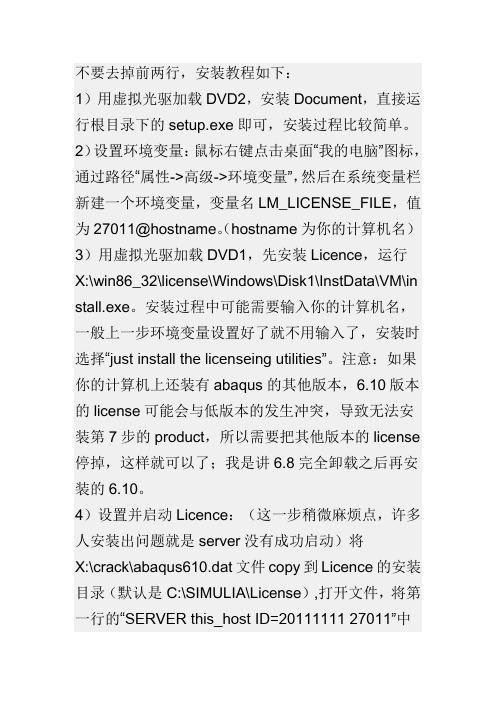
不要去掉前两行,安装教程如下:1)用虚拟光驱加载DVD2,安装Document,直接运行根目录下的setup.exe即可,安装过程比较简单。
2)设置环境变量:鼠标右键点击桌面“我的电脑”图标,通过路径“属性->高级->环境变量”,然后在系统变量栏新建一个环境变量,变量名LM_LICENSE_FILE,值为27011@hostname。
(hostname为你的计算机名)3)用虚拟光驱加载DVD1,先安装Licence,运行X:\win86_32\license\Windows\Disk1\InstData\VM\in stall.exe。
安装过程中可能需要输入你的计算机名,一般上一步环境变量设置好了就不用输入了,安装时选择“just install the licenseing utilities”。
注意:如果你的计算机上还装有abaqus的其他版本,6.10版本的license可能会与低版本的发生冲突,导致无法安装第7步的product,所以需要把其他版本的license 停掉,这样就可以了;我是讲6.8完全卸载之后再安装的6.10。
4)设置并启动Licence:(这一步稍微麻烦点,许多人安装出问题就是server没有成功启动)将X:\crack\abaqus610.dat文件copy到Licence的安装目录(默认是C:\SIMULIA\License),打开文件,将第一行的“SERVER this_host ID=20111111 27011”中的this_host改为自己的计算机名,保存之。
再打开Licence安装目录里的LMTOOLS(通过开始菜单也可以打开),点击config services标签,此时service name栏显示“Flexlm Service 1”,在“Path to the lmgrd.exe file”一栏中,选择指向“C:\SIMULIA\License\lmgrd.exe”,在“Path to the license file”一栏中,选择指向“C:\SIMULIA\License\abaqus610.dat”,在“Path to the debug log file”一栏中,选择指向“abaqus.log” (abaqus.log文件需要自己新建),点击Save service, 同时勾选“start server at power up”,再到start/stop/reread标签里点击start server,注意左下角出现Server Start Successful。
ABAQUS2016安装(step by step)教程

ABAQUS2016安装(step by step)教程本安装教程由领航科工教育原创目录:一.ABAQUS2016首次安装二.ABAQUS2016并存安装三.ABAQUS2016软件汉化四.ABAQUS2016安装帮助文档五.ABAQUS2016完美卸载准备工作:安装前先退出360、电脑管家、金山卫士等杀毒软件,并且关闭防火墙。
(有可能会阻止软件的运行,建议关闭)本安装教程在WIN7 64位操作系统下安装。
一.ABAQUS2016的首次安装下载上面的网盘链接,这个是比较全面的安装包。
内容如下:大家下载下来之后解压安装包首先安装IE11浏览器双击打开,这个IE11浏览器安装起来很简单,耐心等待。
打开解压后的文件夹打开软件安装包安装许可服务器打开后选择对应的操作系统(我的是windows操作系统)右键以管理员身份运行,开始安装点击下一步更改安装目录(改盘符即可)点击下一步注意事项:出现这个说明你之前安装的ABAQUS前几代版本安装路径没有删除,需要先把原安装路径删除才可以安装2016。
删除原安装路径(将这个文件夹删除即可)回到上面点击下一步,出现新窗口点击勾选。
点击下一步点击安装已成功安装,关闭即可打开许可证服务器找到这个文件夹打开License打开2016打开win_b64打开code打开bin将许可证LIC文件复制到这个目录下粘贴完之后,右键打开方式以记事本打开LIC许可证文件,替换计算机名。
替换完之后保存文件在这个目录下,新建一个记事本文件。
名字取为ABAQUS2016.log 这里注意更改后缀名,去掉记事本的txt。
下面我们建立环境变量(部分情况不建立环境变量也可以打开)这里变量值要和许可证一致否则打不开打开许可服务器(右键管理员运行)切换窗口安装如图顺序,先取个名字。
然后配置第一个文件,打开选择Lmgrd。
在配置第二个文件,选择复制过来改好的许可证LIC文件。
第三个选择新创建的log文件。
ABAQUS 2016安装教程

5、忽略安装帮助文档;
6、设置工作文件夹。
ok,enjoy!
先安装server(.lic)文件用记事本打开,将ID_HOST替换成你电脑的名字,保存关闭。
最后打开lmtools,运行License(如果不成功,先停止,然后在运行),成功后关闭程序。
第三步:安装Solver求解器
分别运行3DEXPERIENCE_AbaqusSolver和CAA_3DEXPERIENCE_AbaqusSolver两个求解器中的SETUP,
安装在D:\Softwares\SIMULIA\Solver中。
第四步:安装Commands和Cae
1、运行SIMULIA_Abaqus_CAE里面的setup,选择文件夹Cae进行安装,继续,
2、指定求解器安装目录,将solver的安装目录拷贝到相应位置,继续
3、指定ABAQUS commands的位置:出现提示时选中D:\Softwares\SIMULIA\Commands文件夹,继续
安装过程:
第一步:前期准备。
1、关闭防火墙,解压安装文件
2、在安装位置中新建SIMULIA文件夹,在该文件夹中新建Solver、Commands 和Cae三个文件夹,
并将破解的Lience文件夹拷贝到安装目录下(D:\Softwares\SIMULIA)。
第二步:安装License。
abaqus正确安装教程

a b a q u s正确安装教程 The pony was revised in January 2021详细安装过程如下:一、安装许可证文件1、运行文件,出现如下界面,2、选择Next3、提示安装C++2005和2008,点击OK,根据提示安装4、弹出提示窗口,点击continue;5、点击next6、不用勾选,点击next7、默认选择第一个,点击next8、自动生成计算机名,记住自己的Hostname,点击Next9、默认选择第一个,这里要点选第二个,然后next10、选择许可证安装位置,默认C:\SIMULIA,这里改成你想要安装的位置,本人安装在D:\SIMULIA,点击next11、弹出提示窗口,点击yes,之后进行安装,很快安装完成出现如下界面,点击done,完成安装12、出现如下界面提示安装products,先不要点next,先进行许可证文件的修改。
二、修改许可证文件13、将E:\soft\\_SolidSQUAD_\Windows\SIMULIA\License文件夹打开14、用记事本打开文件,将<hostname>改成自己的计算机名,ID一定不要修改,并且记下来,成败关键。
15、之后进行保存关闭16、将打开并清空,本机是在E:\SIMULIA\License.17、打开E:\SIMULIA\License中的,打开Config Services,进行如图设置,后点击Save Services。
18、点击Start/Stop/Reread选项卡,点击Start Service,提示Server Start Successful.如果提示失败,需要重新操作直到成功,进行下一步。
19、添加系统环境变量:-新建,设置环境变量,变量值为27011@idea-PC三、安装ABAQUS .20、点击刚才的安装窗口中的yes,然后next21、弹出提示窗口,提示安装HPC MPI,点击OK22、在License server1中输入27011@<hostname>,next23、提示输入在线帮助文档,没有可以不填,点击next,弹出警告窗口,点击Continue24、选择安装目录,默认是C:\SIMULIA\Abaqus,这里D:\SIMULIA\Abaqus,之后next,弹出创建窗口,点击yes25、设置工作目录,默认C:\Temp,可以根据自己需要设置,这里设置成D:\SIMULIA\Temp,点击next,同样弹出创建窗口点击yes26、点击安装Install27、程序正在安装28、审核点击next29、安装完成,点击done。
Abaqus安装方法
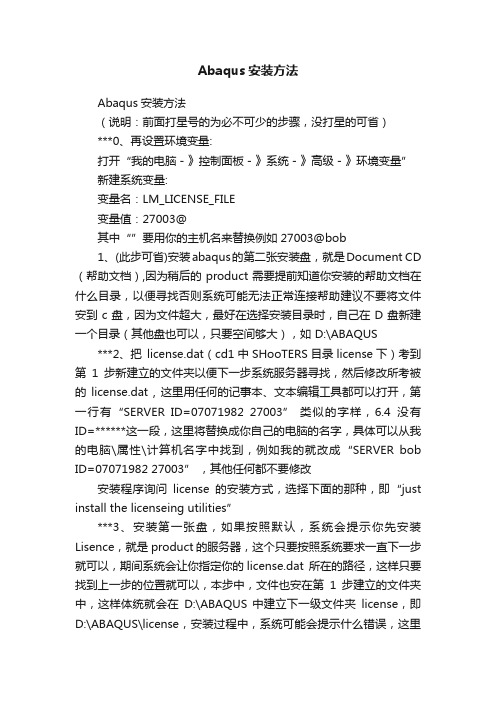
Abaqus安装方法Abaqus安装方法(说明:前面打星号的为必不可少的步骤,没打星的可省)***0、再设置环境变量:打开“我的电脑-》控制面板-》系统-》高级-》环境变量”新建系统变量:变量名:LM_LICENSE_FILE变量值:27003@其中“”要用你的主机名来替换例如27003@bob1、(此步可省)安装abaqus的第二张安装盘,就是Document CD (帮助文档),因为稍后的product需要提前知道你安装的帮助文档在什么目录,以便寻找否则系统可能无法正常连接帮助建议不要将文件安到c盘,因为文件超大,最好在选择安装目录时,自己在D盘新建一个目录(其他盘也可以,只要空间够大),如 D:\ABAQUS ***2、把license.dat(cd1中SHooTERS目录license下)考到第1步新建立的文件夹以便下一步系统服务器寻找,然后修改所考被的license.dat , 这里用任何的记事本、文本编辑工具都可以打开,第一行有“SERVER ID=07071982 27003” 类似的字样,6.4没有ID=******这一段,这里将替换成你自己的电脑的名字,具体可以从我的电脑\属性\计算机名字中找到,例如我的就改成“SERVER bob ID=07071982 27003” ,其他任何都不要修改安装程序询问license的安装方式,选择下面的那种,即“just install the licenseing utilities”***3、安装第一张盘,如果按照默认,系统会提示你先安装Lisence,就是product 的服务器,这个只要按照系统要求一直下一步就可以,期间系统会让你指定你的license.dat 所在的路径,这样只要找到上一步的位置就可以,本步中,文件也安在第1步建立的文件夹中,这样体统就会在D:\ABAQUS 中建立下一级文件夹license,即D:\ABAQUS\license,安装过程中,系统可能会提示什么错误,这里不用管它,下面几步会解决。
abaqus的完整安装方法
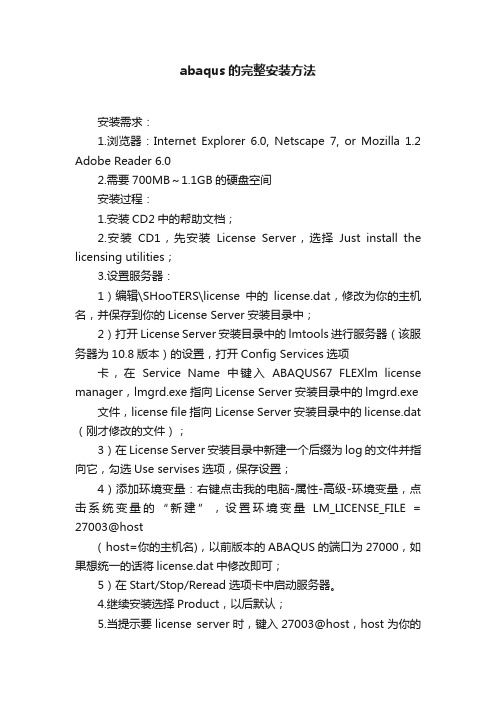
abaqus的完整安装方法安装需求:1.浏览器:Internet Explorer 6.0, Netscape 7, or Mozilla 1.2 Adobe Reader 6.02.需要700MB~1.1GB的硬盘空间安装过程:1.安装CD2中的帮助文档;2.安装CD1,先安装License Server,选择Just install the licensing utilities;3.设置服务器:1)编辑\SHooTERS\license中的license.dat,修改为你的主机名,并保存到你的License Server安装目录中;2)打开License Server安装目录中的lmtools进行服务器(该服务器为10.8版本)的设置,打开Config Services选项卡,在Service Name中键入ABAQUS67 FLEXlm license manager,lmgrd.exe指向License Server安装目录中的lmgrd.exe 文件,license file指向License Server安装目录中的license.dat (刚才修改的文件);3)在License Server安装目录中新建一个后缀为log的文件并指向它,勾选Use servises选项,保存设置;4)添加环境变量:右键点击我的电脑-属性-高级-环境变量,点击系统变量的“新建”,设置环境变量LM_LICENSE_FILE = 27003@host( host=你的主机名),以前版本的ABAQUS的端口为27000,如果想统一的话将license.dat中修改即可;5)在Start/Stop/Reread选项卡中启动服务器。
4.继续安装选择Product,以后默认;5.当提示要license server时,键入27003@host,host为你的主机名;6.安装完成后将\SHooTERS\exec中的文件覆盖\6.6-1\exec中的文件(切记);7.安装完成。
- 1、下载文档前请自行甄别文档内容的完整性,平台不提供额外的编辑、内容补充、找答案等附加服务。
- 2、"仅部分预览"的文档,不可在线预览部分如存在完整性等问题,可反馈申请退款(可完整预览的文档不适用该条件!)。
- 3、如文档侵犯您的权益,请联系客服反馈,我们会尽快为您处理(人工客服工作时间:9:00-18:30)。
64位Abaqus2016 Win7安装教程
(一颗星星亲测安装)(关闭防火墙)(关闭杀毒软件)Abaqus2016安装共分为三部分,即License、Solver、CAE,这三部分依次安装。
安装文件夹下的内容如下图所示。
1位License,2为Solver安装部分,3位CAE安装部分。
安装前需要将IE浏览器升级至IE10或IE11,我升级至IE10。
1.License安装
1.在_SolidSQUAD_文件夹下,将所有的文件复制到您要安装的文件夹下,如我的安装文件夹为C:\Simulation Software\ABAQUS 2016\License。
2.复制完成后,打开ABAQUS.lin文件,以记事本格式,如下图,将this_host改为您的计算机名,切记其余的不要改动。
3.右键点击server_install.bat,以管理员身份打开。
(只需打开以下即可)。
4.右键点击Imtools.exe,出现下图。
5. 点击Config Serverce,出现下图,选在第1步中复制后的文件,此处和Abaqus 以前的版本一致。
6.点击Start/Stop/Reread,再点击Start Server。
7.至此License安装完成。
环境变量不需设置。
2. Solver安装
1. 首先安装3DEXPERIENCE_AbaqusSolver,打开此文件夹,以管理员身份运行Steup.exe。
2.点击下一步。
3.选择安装目录,并下一步。
4.点击下一步。
5.点击安装。
6.安装过程中
7.显示安装完成。
8. 安装CAA_3DEXPERIENCE_AbaqusSolver,打开此文件夹,以管理员身份运行Steup.exe。
9.
10.
11.
12.。
